Примери за използване на mp3DirectCut
mp3DirectCut е отлична програма за работа с музика. С него можете да изрежете необходимия фрагмент от любимата си песен, да нормализирате звука му на определено ниво на звука, да записвате звук от микрофона и да правите редица трансформации върху музикални файлове.
Нека да разгледаме някои от основните функции на програмата: как да ги използваме.
Можете да изтеглите програмата от връзката по-долу. Инсталацията не би трябвало да ви създава специални трудности.
За да започнете с най-честата програма - изрязване на аудио от цялата песен.
съдържание
Как да изрязвате музика в mp3DirectCut
Пуснете програмата.
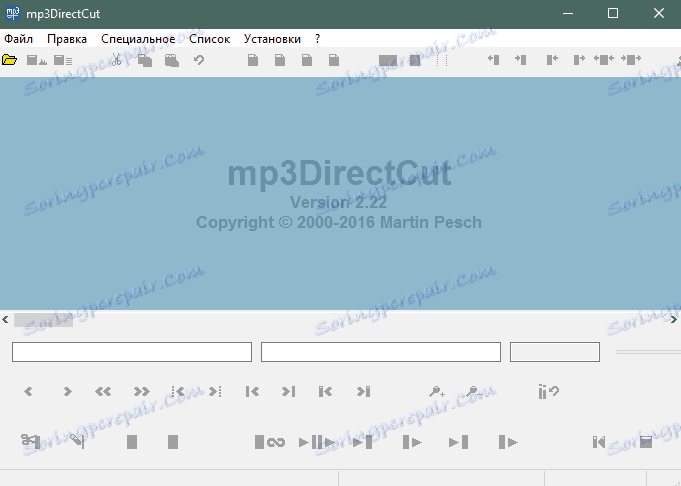
След това трябва да добавите аудио файла, който искате да изрежете. Имайте предвид, че програмата работи само с mp3. Прехвърлете файла в работната област на програмата с мишката.
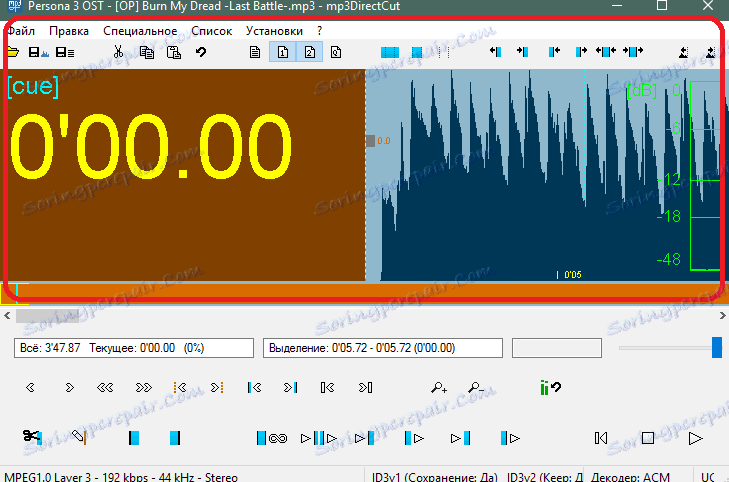
Отляво има таймер, който показва текущата позиция на курсора. Отдясно е графиката на песента, с която трябва да работите. Преместването между музикалните фрагменти може да се извърши с помощта на плъзгача в центъра на прозореца.
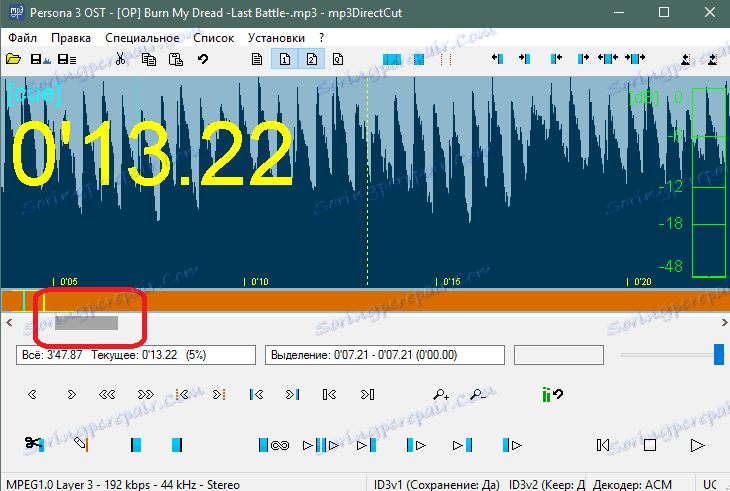
Мащабът на дисплея може да се промени, като задържите клавиша CTRL и въртите колелото на мишката.
Също така можете да започнете да изпълнявате песента, като кликнете върху съответния бутон. Това ще помогне за определяне на сайта, който трябва да бъде отрязан.
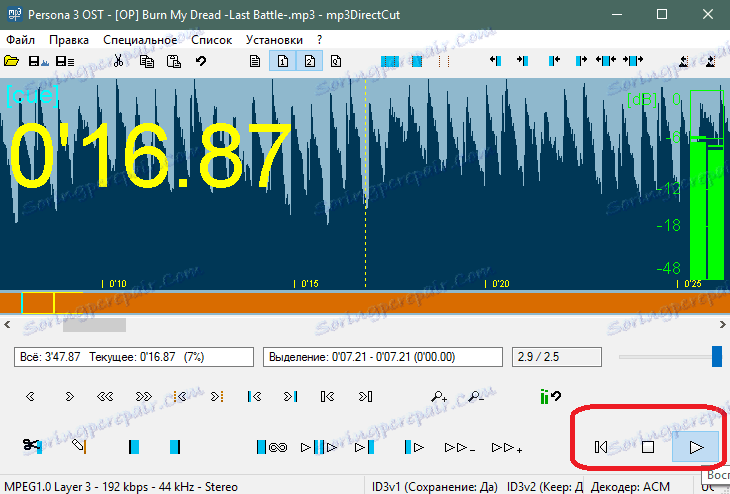
Определете фрагмента за среза. След това го изберете в хронологията, като задържите левия бутон на мишката.
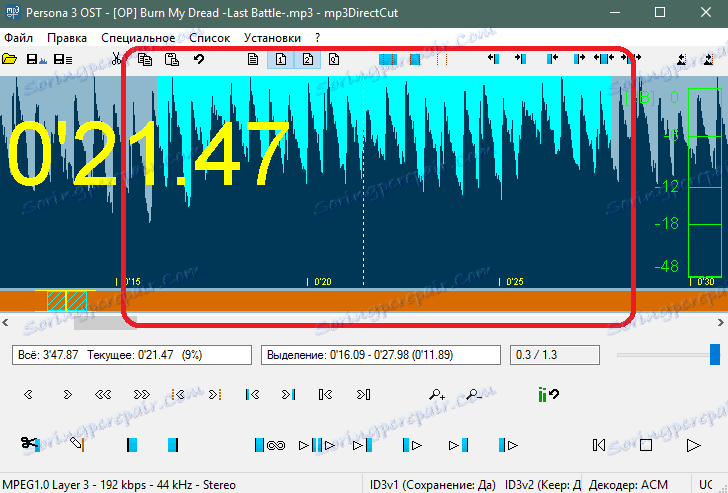
Има много малко останали. Изберете File> Save Selection или натиснете CTRL + E.
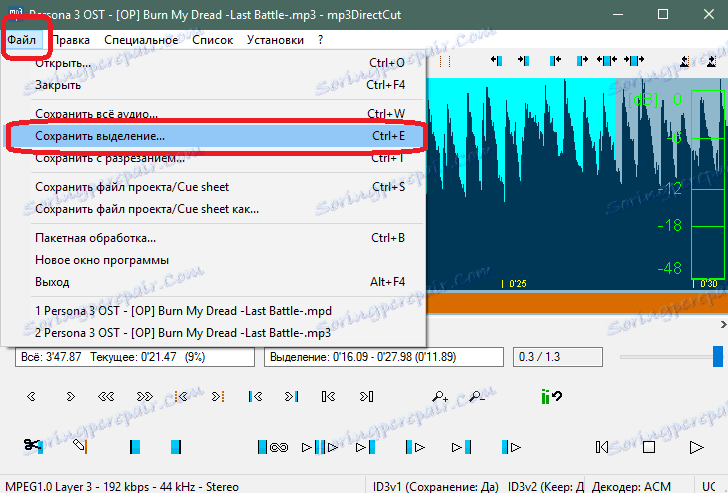
Сега изберете името и местоположението на среза. Кликнете върху бутона за запазване.
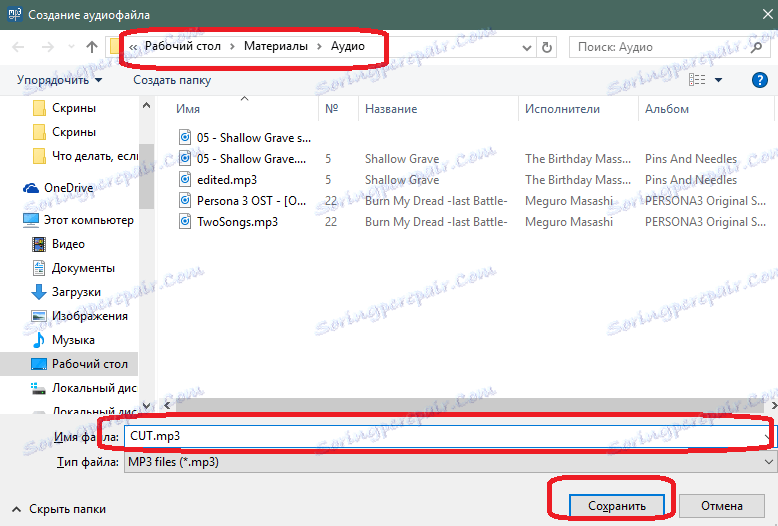
След няколко секунди ще получите MP3 файл с изрязания аудио фрагмент.
Как да добавите избледняване / увеличаване на обема
Друга интересна особеност на програмата е добавянето на гладки преходи на звука към песента.
За да направите това, точно както в предишния пример, трябва да изберете конкретен фрагмент от песента. Приложението автоматично ще открие отслабването или ще увеличи силата на звука - ако увеличението на звука се увеличи, обемът ще се увеличи и обратно - когато силата на звука намалее, ще се смекчи меко.
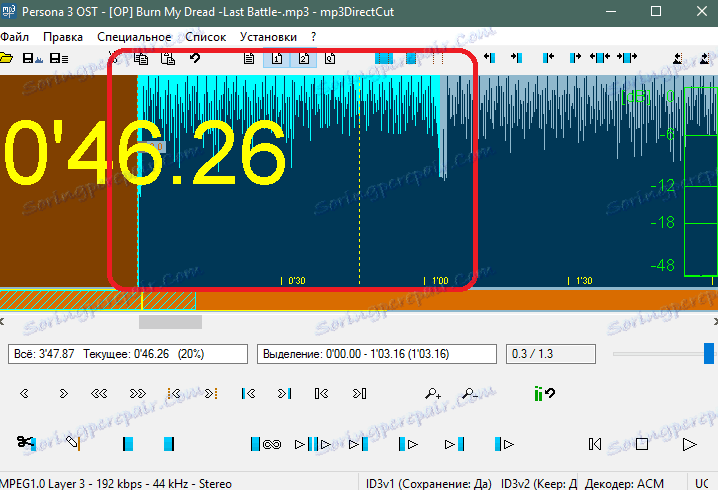
След като изберете сайт, следвайте пътя в горното меню на програмата: Edit> Create simple decade / ramp. Можете също да натиснете комбинация от клавишни комбинации CTRL + F.
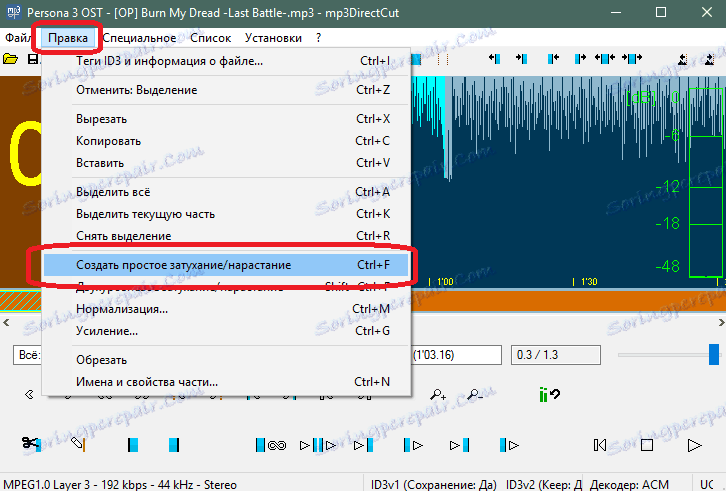
Избраният фрагмент се преобразува и обемът в него постепенно ще се увеличи. Това може да се види от графичното представяне на песента.
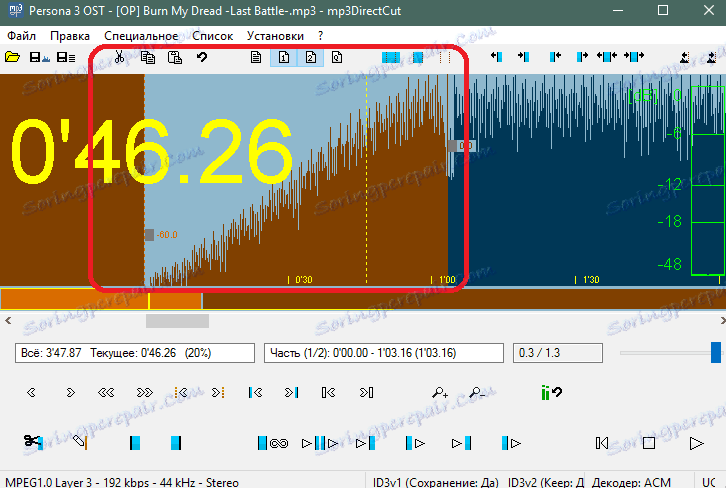
По същия начин се създава плавно отслабване. Необходимо е само да изберете фрагмент на мястото, където пада силата на звука или да свърши песента.
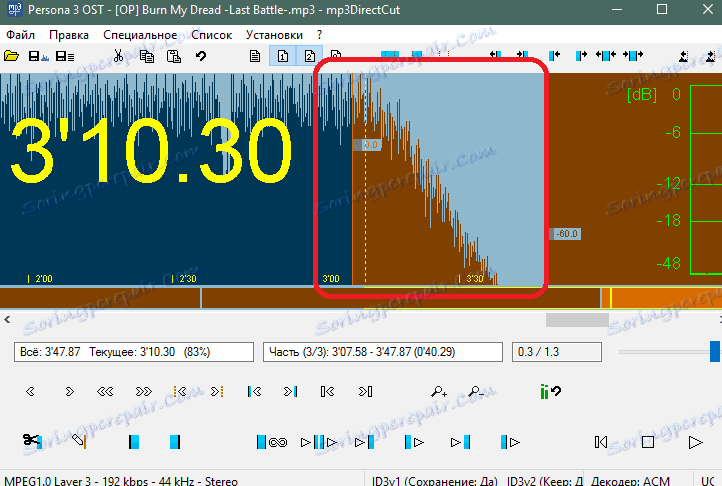
Тази техника ще ви помогне да премахнете резките преходи на звука в песента.
Нормализиране на нивото на звука
Ако песента има неравномерна сила на звука (някъде твърде тиха и някъде твърде силно), тогава функцията за нормализиране на силата на звука ще ви помогне. Тя ще доведе нивото на звука до почти същата стойност в цялата песен.
За да се възползвате от тази функция, изберете елемента от менюто Редактиране> Нормализация или натиснете CTRL + M.
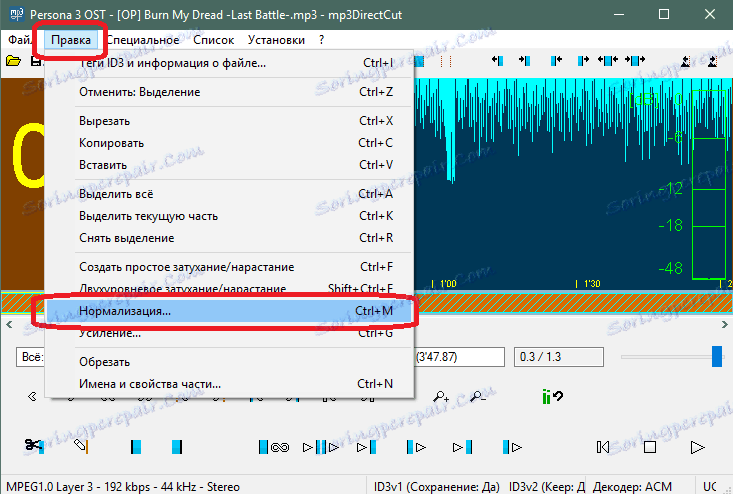
В показалия се прозорец преместете плъзгача за сила на звука в желаната посока: по-ниско - по-тихо, по-високо - по-силно. След това натиснете бутона "OK".
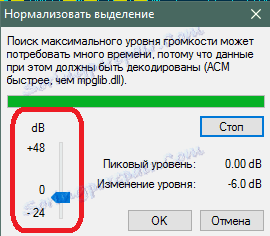
Нормализирането на силата на звука ще се вижда в графиката на песента.
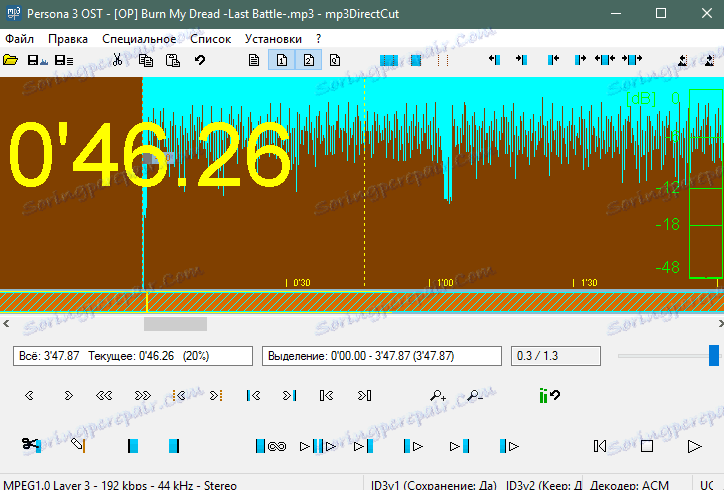
mp3DirectCut може да се похвали с други интересни функции, но тяхното подробно описание ще бъде разширено за няколко такива статии. Следователно ние ще се ограничим до писмените - това би било достатъчно за повечето потребители на програмата mp3DirectCut.
Ако имате някакви въпроси относно използването на други функции на програмата - отпишете се в коментарите.